ServU 6[1].0教程
- 格式:doc
- 大小:470.50 KB
- 文档页数:9

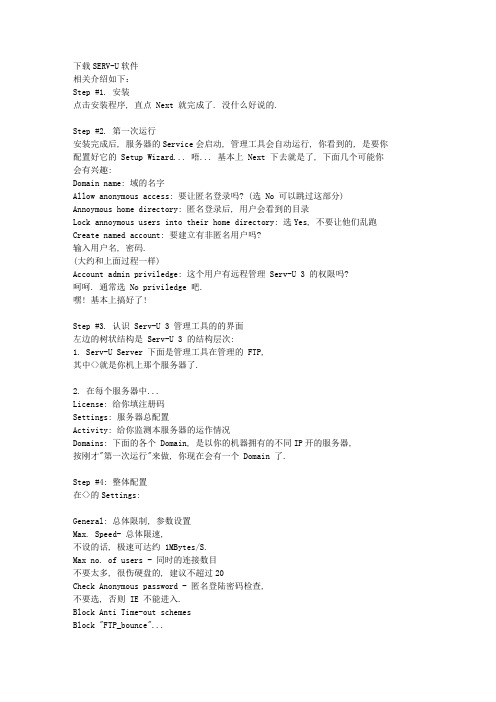
下载SERV-U软件相关介绍如下:Step #1. 安装点击安装程序, 直点 Next 就完成了. 没什么好说的.Step #2. 第一次运行安装完成后, 服务器的Service会启动, 管理工具会自动运行, 你看到的, 是要你配置好它的 Setup Wizard... 唔... 基本上 Next 下去就是了, 下面几个可能你会有兴趣:Domain name: 域的名字Allow anonymous access: 要让匿名登录吗? (选 No 可以跳过这部分) Annoymous home directory: 匿名登录后, 用户会看到的目录Lock annoymous users into their home directory: 选Yes, 不要让他们乱跑Create named account: 要建立有非匿名用户吗?输入用户名, 密码.(大约和上面过程一样)Account admin priviledge: 这个用户有远程管理 Serv-U 3 的权限吗?呵呵. 通常选 No priviledge 吧.嘿! 基本上搞好了!Step #3. 认识 Serv-U 3 管理工具的的界面左边的树状结构是 Serv-U 3 的结构层次:1. Serv-U Server 下面是管理工具在管理的 FTP,其中<>就是你机上那个服务器了.2. 在每个服务器中...License: 给你填注册码Settings: 服务器总配置Activity: 给你监测本服务器的运作情况Domains: 下面的各个 Domain, 是以你的机器拥有的不同IP开的服务器,按刚才"第一次运行"来做, 你现在会有一个 Domain 了.Step #4: 整体配置在<>的Settings:General: 总体限制, 参数设置Max. Speed- 总体限速,不设的话, 极速可达约 1MBytes/S.Max no. of users - 同时的连接数目不要太多, 很伤硬盘的, 建议不超过20Check Anonymous password - 匿名登陆密码检查,不要选, 否则 IE 不能进入.Block Anti Time-out schemesBlock "FTP_bounce"...主要是把些无聊人赶掉, 都选吧, 细节看 HelpBlock users who connect...随意, 用于"罚"一下用多线程下载的用户.其馀选项看 Help 吧.Dir Cache: 目录缓存用户较多时, 可以明显加快用户浏览的速度,把它打开, 用默认的 Max.Size 25, Time-out 600 sec. 差不多了.Auto-Refresh 选取后你会看到在缓存中有哪些目录Advanced:Server:Enable security - 安全设置生效一定要选上! 否则你会死得很难看. KAKAKASockets:Inline out-of-band data选取后听说可以防止 DoS 攻击, 但默认没选, 你自己决定吧.至于如何配置用户, 就请看下回分解!原文再续书接上一回, 话说上次说到我们有了个服务器,但没设好域里的用户, 也是没用的, 所以...Step #1: 域 (Domain) 配置在 Domains 下选取你的域吧!Name: 域的名字Domain IP address: 为简单起见, "Use any available IP address" 算了吧. Domain type:Store in .INI file 比较好,它把你的服务器的设置都放到 ServUDaemon.ini ,重装系统后把这文件放上去就行了.FTP port number:通常是 21Settings:General:Max no. of users - 同时的连接数目和上一个差不多, 不过是在域里限制Virtual path mapping - 请看 VPM 篇Links - 同上Messages:很好玩的, 可以把别人登录看到的信息都改掉.Logging:就是 log 啊. 不懂? 看 help!Step #2: 用户帐号在 Domains 下...Users... 右击出现新增/移除用户选单.点选任一用户后, 各项用户参数意义:Account:Disable account: 暂时令它失效Automatically remove account on date: 到了某日期就删掉该用户! (爽!) User name: 不用多说吧?Password: 留空不填代表不用密码Home directory: 这用户登录时看到的第 1 个目录Lock user in home directory:最如想在用这帐号登陆后, 看到的根目录是所设的 Home Directory,就选吧. (建议选取, 否则地址会比较难看)Priviledge: 这用户远程管理 Serv-U 服务器的权限, 具体看 HELPGeneral:Allow only N login(s) from same IP address限制同一 IP 用这帐号的连接数, 选了它吧!如果考虑到用 IE 的用户, 最好设两个连接,否则对方可能不能下载, 如果狠心点, 设 1 个也没关系!Max upload Speed.用这帐号, 每一个连接上传文件的极速.Max download Speed用这帐号, 每一个连接下载的极速.Idle time-out发呆多久才 kick 他出去, 个人认为 5 分钟都够了.Sesson time-out无论他有没有发呆, 上来一段时间后就把他 KICK 走, 即使他在下载什么东东也照踢不误, 并且在 1 分钟内不让他再上来. 这样在很忙下载站点中可能有用, 可以让多点人有机会访问, 不过确是有点讨厌. 呵呵Max. no. of users这帐号同时允许的总连接数目.其馀的比较少用, 看 HELP 吧.Dir Access:这里设置这用户对你硬盘中, 实际路径的读写权限, 关键哦!无论是 HOME 目录好, 映射目录也罢. 要让用户用得到, 也要在这里加具体意义在界面上也很明确吧. 不多说了, 但别忘了.(记得把 HOME 目录在这里加多一次, files-[read], directories-这样人家看能看到, 下载到你的东东....)Step #3: 群组帐号在 Domains 下...Groups... 右击出现新增/移除用户选单.看上去很简单是不是? 对了. 把一个 Group 设置了一点参数,在任一用户 - Account - Group(s) 中把他加进去, 他就拥有那个参数的权限. 有什么用? 你自己想想吧.哈哈... 基本上我们都搞好了, 但是重头戏 Virtual path mappings 还没出场, 到底这东东有什么用处, 又是什么设置的呢? 请看下回分解!原文再续书接上一回, 话说上次说到 Virtal path mappings 就打住不说,究竟是什么原因呢? 这是因为很多老鸟都对上面几篇一屑不顾, 但却往往死在 VPM 手上, 但是死在 VPM 的石榴裙下也甘心了. 呵呵....在 Domains 下...Settings:General:Virtual path mappings:Step #1: 虚拟路径映射的概念:1. Physical path: 目录的实际路径可以是任何Windows分区上任何东东, 甚至网络邻居里的也可以2. Mapped to: 映射到... (这个目录必须实际存在)你想把它"变到"你硬盘里的那个目录呢?你可以用到两个变量:%HOME% : 即"Home directory"%USER% : 用户名3. mapped path name:这个虚拟目录在显示出来的名字4. 记得要在各用户的 Dir access 中设置它对实际路径的权限哦!!!!Step #2: 举例:1. 你想把 f:\movie\ 映射到匿名登录后看到的 \MyMovie 目录:Physical path: f:\movie\Mapped to: %HOME%mapped path name: MyMovie在 anonymous 帐号对 f:\movie\ 设 file - read, dir - list 权限2. 你想把 g:\mp3\ 映射到 alex 登录后看到的 \Audio\MySongs 目录: Physical path: g:\mp3\Mapped to: %HOME%\Audiomapped path name: MySongs在 alex 帐号对 g:\mp3\ 设 file - read, dir - list 权限哈哈. 还有封人的方法没说吧? 欲知后事如何, 请看下回分解!关于多级目录映射的补充。

SERV-U 配置方法配置教程Serv-U 是目前众多的FTP 服务器软件之一.功能十分之强大,通过使用Serv-U,用户能够将任何一台PC 设置成一个FTP 服务器,这样,用户或其他使用者就能够使用FTP 协议,通过在同一网络上的任何一台PC与FTP 服务器连接,进行文件或目录的复制,移动,创建,和删除等.这里提到的FTP 协议是专门被用来规定计算机之间进行文件传输的标准和规则,正是因为有了象FTP 这样的专门协议,才使得人们能够通过不同类型的计算机,使用不同类型的操作系统,对不同类型的文件进行相互传递.本文只是针对初级用户,方便新手上路。
下面开始安装一、双击安装文件二、确定后三、下一步---- 我接受协议四、下一步------ 选择安装路径五、直接下一步------ 下一步---------下一步六、安装七、释放文件完成后,选择关闭八、如果你开了系统自带的防火墙就会有这样的提示,勾选上,下一步九、安装完毕十、安装完后开始进行帐户的创建。
首先要创建一个域,选择“是”十一、输入要创建的域的名称,随便输入一个进入下一步十二、监听的端口,除了21端口其他都取消掉,不然如果你有IIS,站点就启动不起来十三、直接下一步,下一步,完成十四、是否马上创建用户账户,选否,在后期进行创建十五、在Serv-u主界面选择-- 用户--- 创建、修改和删除用户帐户选择根目录(随便一个,用来共享的)十七、再选择目录访问---- 添加--路径跟上面的一样如果你不了解这些权限的意义的话就按以下的设置,千万不能给上执行权限。
设置好后点“保存”就完成访问权限的设置。
十八、保存,完成一个FTP帐户,这个帐户具有可读写权限。
十九、出于安全考虑,我们要给serv-u管理平台设置上一个密码,默认是空的,点击上方的Serv—U回到主界面,点击“服务器限制和设置”。
再选择---- 设置----下拉见到更改密码二十、点击更改密码------ 填入你的密码确定二十一、FTP服务器基本完成二十二、如何访问FTP服务器开始----- 运行---- 打入cmd ---- ipconfig找到自己的IP地址,我的是192.168.0.6打开浏览器打入ftp://192.168.0.6/回车输入刚刚上面我们创建的用户名abc 和密码即可登录操作。


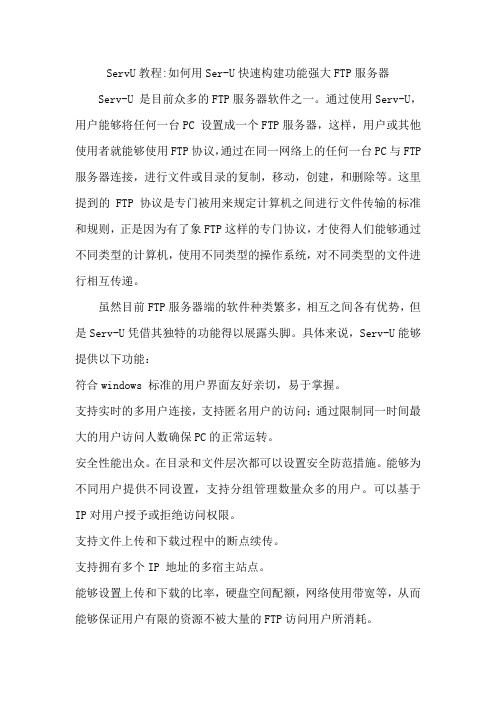
ServU教程:如何用Ser-U快速构建功能强大FTP服务器Serv-U 是目前众多的FTP服务器软件之一。
通过使用Serv-U,用户能够将任何一台PC 设置成一个FTP服务器,这样,用户或其他使用者就能够使用FTP协议,通过在同一网络上的任何一台PC与FTP 服务器连接,进行文件或目录的复制,移动,创建,和删除等。
这里提到的FTP协议是专门被用来规定计算机之间进行文件传输的标准和规则,正是因为有了象FTP这样的专门协议,才使得人们能够通过不同类型的计算机,使用不同类型的操作系统,对不同类型的文件进行相互传递。
虽然目前FTP服务器端的软件种类繁多,相互之间各有优势,但是Serv-U凭借其独特的功能得以展露头脚。
具体来说,Serv-U能够提供以下功能:符合windows 标准的用户界面友好亲切,易于掌握。
支持实时的多用户连接,支持匿名用户的访问;通过限制同一时间最大的用户访问人数确保PC的正常运转。
安全性能出众。
在目录和文件层次都可以设置安全防范措施。
能够为不同用户提供不同设置,支持分组管理数量众多的用户。
可以基于IP对用户授予或拒绝访问权限。
支持文件上传和下载过程中的断点续传。
支持拥有多个IP 地址的多宿主站点。
能够设置上传和下载的比率,硬盘空间配额,网络使用带宽等,从而能够保证用户有限的资源不被大量的FTP访问用户所消耗。
可作为系统服务后台运行。
可自用设置在用户登录或退出时的显示信息,支持具有UNIX风格的外部链接。
上面列出的只是Serv-U众多功能中的一部分,具体的使用将在下文中进行详细的介绍,这里要说明的?时,Serv-U在保持功能全面,强大的基础上,提供的完全易于使用的操作界面,可以说一切尽在掌握。
使用说明用户在使用Serv-U的过程中可能会碰到的所有设置问题都可以通过Serv-U窗口中的菜单选项实现。
如果用户在安装Serv-U 之后,启动Serv-U时,屏幕上没有显示出Serv-U的控制窗口的话,可以用鼠标右键点击位于任务条系统托盘中的Serv-U图标(一个大写的字母“U”),然后选择弹出菜单中的第一项“ShowWindow”,这样屏幕上就会显示出Serv-U 的控制窗口。
ServU操作手册一、安装ServU1、将ServUSetup.exe拷贝到目标服务器,双击进行安装,直接点击【下一步】2、选择【我同意此协议(A)】,【下一步】3、安装到默认路径,【下一步】4、【下一步】5、【下一步】安装完成。
二、配置ServU1、运行ServU,进入主页面,会提示创建域,点击【是】。
2、输入域的名称dagltp,点击【下一步】。
3、将HTTP的端口改为其他端口,否则会报端口被占用的错误。
点击【下一步】4、【下一步】5、点击【完成】6、提示创建用户,点击【是】7、提示用向导创建用户,点击【是】名是:dzftpuser,点击【下一步】一步】10、根目录选择:/D:/appache-tomcat-image/app/dagltp,【下一步】11、选择【完全访问】,【完成】三、修改配置文件1、进入审判服务器里面,更改dagl\WebContext\WEB-INF\config\daglCommon.properties2、打开daglCommon.properties,将dagl.ftpAddress、pictureAddress、ftpport、ftpUsername、ftpPassword、other_dzjzcl_path、other_dzjzcl_url更改为相应配置的FTP3、更改wjdta_upload_type为2,file_save_type为24、修改SPGL 下的WebRoot\WEB-INF\configs\dagl.properties改为相应的FTP信息6、修改ZXGL下的WebRoot\WEB-INF\configs\dagl.properties改为相应的FTP信息8、修改完毕后,重启审判、执行、档案的服务器,就完成了。
架设自己的FTP服务器Serv-U详细配置图文教程最近有朋友问题如何搭建ftp服务器分享给大家下载,由于它是win2003服务器所以我们推荐用iis自带的ftp服务器或serv_u,serv_u简单易用,但安全问题不容忽视。
所有不是很要求安全的情况下是可以用serv_U的,当然我们也可以通过一些设置,保证serv_u安全运行。
首先:Serv-U设置匿名登录帐户的操作是非常简单的其次:匿名的英文是:Anonymous最后:在Serv-U的现有域里新建一个帐户名为Anonymous的用户,没有大小写之分。
跟建普通用户不一样:如果匿名用户名“Anonymous”输入正确的话,它是不会提示你输入密码的,然后直接跑到选择目录那一项,建好用户后给这个用户加权限,然后测试,OK成功启动Serv-U adminisrator之后,出现如图界面,先看看“本地服务器”这个项目,如图,有个选项是“自动开始(系统服务)”,选中后,Serv-U就把自己注册成系统服务,开机自动运行,而且在用户没有登录的情况下就开始运行了。
这里说说Serv-U的运行方式,看看安装后的根目录,有几个文件:ServUAdmin.exe是配置管理工具,ServUTray.exe是驻留系统托盘的工具,ServUDaemon.exe是Serv-U后台运行的守护程序。
只要ServUDaemon.exe在运行,FTP就已经在运行了,其它两个程序不过是个工具,有时候Serv-U运行时系统托盘里什么也没有,但是其它人仍然可以登录你的FTP,就是因为ServUDaemon.exe在后台运行中。
下面是一些设置,注意这里的设置是全局设置,你在这里设置的最大上传下载速度还有用户数量都对下面的域或者用户的设置有限制作用,也就是说,即使在用户上设置的速度很大,实际也不会超过这里设置的值。
这些设置都比较容易,大家自己看着办。
:)这里的“活动”就是个监视器,可以看到连接到你的FTP的用户和他们的活动。
SERV_U的安装和设置从网上查找了很多东西,希望能对大家有所帮助第一步:鼠标双击下载的SERV-U安装程序,进行安装。
(如图1)图1第二步:接下来是SERV-U的安装信息,和普通软件一样我们直接点“下一步”即可。
第三步:设置SERV-U的安装目录,这是安装目录并不是FTP的发布目录,这点读者要懂得有效的区分。
我们通过“BROWSER”按钮修改了他的默认安装路径设置为G盘的相应目录。
(如图2)图2第四步:安装完毕后还会出现SERV-U相关软件介绍的界面,提供了几个小工具例如FTP客户端小程序,DNS解析小工具等,感兴趣的读者可以自行下载使用。
建议直接选“CLOSE”关闭即(可如图3)图3第五步:完成全部安装与配置工作,默认会将SERV-U的快捷方式添加到桌面并且启动SERV-U管理控制台。
(如图4)图4第六步:安装完成后,会弹出提示设置信息,按照提示可以设置好服务器,不过这里不讲那种,直接点取消,自行配置服务器第七步:右键域-- 新建域输入你服务器的IP地址1.输入域名类似,建议可以随便设置2、输入ftp的端口,这里设置的是22,默认的是21,建议用213、接下来设置存储域信息的方式,建议选ini文件4、点完成,这样ftp域的基本信息设置完毕第八步:接下来设置用户信息右键用户–添加用户输入用户名,比如:test (也就是ftp的登陆用户名了),然后下一步,输入密码,设置主目录,也就是该用户正确输入ftp信息后登陆所能见到的文件的所在位置。
可以输入也可以点击文本框右边的按钮流览选择目录,下一步,是否锁定用户于主目录这里如果选是:则该用户登陆后只能流览你刚才设置的目录的内容否:则该用户登陆后流览刚才所见目录的同时还可以通过切换目录流览其它的目录(不推荐)建议选“是”。
设置到这里一个帐号的基本信息就算设置好了第九步:1、对帐号的设置有好几种权限设置组管理员:域管理员:系统管理员:只读管理员:这里就说最常用的两个域管理员:可以远程通过serv-u访问所设置的域,对域进行维护和更改(注意:如果选定了锁定用户于主目录,那么域管理员不得将设置超出许可范围的目录,否则权限会出问题,只有等机主或者系统管理员来改回了)系统管理员:有权限管理服务器上的所有域,有所有权限2、常规设置总是允许登陆:当服务器设置了连接上限的时候,没有这个权限的用户将无法再登陆ftp,有这个权限的用户可以同一IP地址只允许[ ] 个登陆:该用户从同一IP允许登陆的线程数最大用户数量:使用这个用户名的连接总共允许连到服务器的线程数量3、目录访问4、IP访问选择拒绝访问再输入ip地址(允许用通配符*),就可以禁止某类ip地址登陆选择允许访问再输入ip地址(允许用通配符*),就可以限定用户从指定的某类ip地址登陆5、磁盘配额设置总结:用SERV-U建立FTP是非常简单的,不过对于任何工作来说入门都是相对容易的,要想精通则需要花费比较大的精力。
Visual Foxpro 6.0安装向导图文教程下面给大家手把手教大家安装vf6.0-Visual FoxPro 6.0 安装步骤视频演示:/v_show/id_XNDYzMTMyODA4.html最近下载Visual Foxpro 6.0的学员比较多,部分学员没有安装VFP6.0的经验,出现找不到安装程序,找不到产品ID号的问题,并提出建议要我们做一个安装教程,VFP6.0现在就要用于数据库设计,这个版本很经典,深受全国高校学生们的喜欢。
首先准备VFP6.0:下面是解压,安装图文教程,希望对用户朋友们有帮助。
1、解压你所下载的Visual_Foxpro6.0_CN.rar,foxpro6.0 到你电脑上的任一目录下。
2、运行VisualFoxPro 6.0 安装向导如下图:点击下一步3、最终用户许可协议->选择接受协议,下一步4、产品号和用户ID,产品的ID号为,111-1111111,姓名和公司名称可以自己随便填写。
5、选择公用安装文件夹,默认就行了,下一步。
6、Visual FoxPro 6.0 安装程序,选择“继续”。
7、提示你的电脑上的产品标识号,确定就可了。
8、等待安装->选择“典型安装”或者“自定义安装”(更改安装目录等),建议选择“典型安装”(那个大图标)9、安装成功,确定。
10、这个版本是没有带MSDN 6.0的,这一步是安装MSDN,不要选择“安装 MSDN”,选择“退出”。
11、通过Web 注册,这个也不需要了。
不要选择“现在注册”,点击“完成”。
终于大功告成了。
12、从开始菜单->程序里找到Visual FoxPro 6.0,如下图恭喜你,Visual FoxPro 6.0 安装成功。
Visual FoxPro 6.0 安装步骤视频演示:/v_show/id_XNDYzMTMyODA4.html咨询QQ:995675425 旺旺:梦想网校全国计算机二级VFP考试视频教程:免费试听:/v_playlist/f5326341o1p0.html梦想网校淘宝网店,梦想网校:,更多精彩课程,搜索孟帅旗。
ServU 6.0教程
作为一款精典的FTP服务器软件,SERV-U一直被大部分管理员所使用,它简单的安装和配置以及强大的管理功能的人性化也一直被管理员们称颂。
但是随着使用者越来越多,该软件的安全问题也逐渐显露出来。
首先是SERV-U的SITE CHMOD漏洞和Serv-U MDTM漏洞,即利用一个账号可以轻易的得到SYSTEM权限。
其次是Serv-u的本地溢出漏洞,即Serv-U有一个默认的管理用户(用户名:localadministrator,密码:#|@$ak#.|k;0@p),任何人只要通过一个能访问本地端口43958的账号就可以随意增删账号和执行任意内部和外部命令。
此时,人们才开始重视起SERV-U的安全来,并采取了一些相关措施,如修改SERV-U 的管理端口、账号和密码等。
但是,修改后的内容还是保留在ServUDaemon.exe文件里,因此下载后用如UltraEdit之类的16进制编辑软件就可以很轻易的获取到修改后的端口、账号和密码。
从SERV-U6.0.0.2开始,该软件有了登录密码功能,这样如果加了管理密码,并且设置比较妥善的话,SERV-U将会比原来安全的多。
现在我们就开始SERV-U的设置之旅,采用版本是SERV-U 6.0.0.2。
古语有云,千尺之台始于垒土,设置SERV-U的安全就从安装开始。
这篇文章主要是写SERV-U的安全设置,所以不会花费太多的功夫来介绍安装,只说一下要点。
SERV-U默认是安装在C:\Program Files\Serv-U目录下的,我们最好做一下变动。
例如改为:D:\u89327850mx8utu432X$UY32x211936890co7v23x1t3(图1)这样的路径,如果安装盘符WEB用户不能浏览的话,他便很难猜到安装的路径。
当然,安装后会在桌面和开始菜单上生成快捷方式,建议删除,因为一般不会使用到它。
可能你要问了,那应该怎样进入SERV-U的设置界面呢?其实很简单,双击下右角任务栏里的Tray Monitor小图标来启动SERV-U的管理界面。
图1:修改安装的目录
安装的时候只选前2项就可以了,后面的2个是说明和在线帮助文件。
(见图2)
图2:安装时候只需要选择前2项
下图是生成的开始菜单组里的文件夹的名字,建议更改成比较不像SERV-U的名字,或者是删除该文件夹。
(见图3)
图3:更改安装后生成开始菜单组里文件夹的名字
安装完成后会出现一个向导让你建立一个域和账号。
在这里点Cancel取消向导。
用向导生成的账号会带来一些问题,所以下面采用手工方式建立域和账号。
(见图4)
图4:点Cancel取消向导
然后点选Start automatically(system service)前面的选项,接着点下边的Start Server按钮把SERV-U加入系统服务,这样就可以随系统启动了,不用每次都手工启动。
(见图5)
图5:把SERV-U加入服务
接下来就会出现如图6的界面。
通过点击Set/Change Password设置一个密码。
图6:点击Set/Change Password设置密码
然后会出现如图7的界面。
因为是第一次使用,所以是没有密码的,也就是说原来的密码为空。
不用在old password里输入字符,直接在下面的New password和Repeat new password里输入同样的密码再点OK就可以了。
这里建议设置一个足够复杂的密码,以防止别人暴力破解。
自己记不得也没有关系,只要把ServUDaemon.ini里的LocalSetupPassword=这一行清除并保存,再次运行ServUAdmin.exe就不会提示你输入密码登录了。
图7:设置和更改密码界面
下面就到了该对SERV-U进行安全设置的时候了。
首先建立一个WINDOWS账号SSERVU,密码也需要足够的复杂。
密码要记住,如果记不住就暂时保存在一个文件里,一会儿还要用到。
(见图8)
图8:建立一个WINDOWS账号
建好账号以后,双击建好的用户编辑用户属性,从“隶属于”里删除USERS组。
图9:从隶属于里删除USERS组
从“终端服务配置文件”选项里取消“允许登录到终端服务器(W)”的选择,然后点击确定继续我们的设置。
(见图10)
图10:取消“允许登录到终端服务器”
这里我们已经建好了账号,该设置服务里的账号了。
现在就要用到刚才建立的这个账号,密码还没有忘记吧,马上就要用到了。
在开始菜单的管理工具里找到“服务”点击打开。
在“Serv-U FTP Server服务”上点右键,选择属性继续。
然后点击“登录”进入登录账号选择界面。
选择刚才建立的系统账号名,并在下面重复输入2次该账号的密码(就是刚才让你记住的那个),然后点“应用”,再次点确定,完成服务的设置。
(见图11)
图11:更改启动和登录SRV-U的账号密码
接下来要先使用FTP管理工具建立一个域,再建立一个账号,建好后选择保存在注册表。
(见图12)
图12:FTP用户密码保存到注册表里
打开注册表来测试相应的权限,否则SERV-U是没办法启动的。
在开始->运行里输入regedt32点“确定”继续。
找到[HKEY_LOCAL_MACHINE\SOFTWARE\Cat Soft]分支。
在上面点右键,选择权限,然后点高级,取消允许父项的继承权限传播到该对象和所有子对象,包括那些在此明确定义的项
目,点击“应用”继续,接着删除所有的账号。
再次点击“确定”按钮继续。
这时会弹出对话框显示“您拒绝了所有用户访问Cat Soft。
没有人能访问 Cat Soft,而且只有所有者才能更改权限。
您要继续吗?”,点击“是”继续。
接着点击添加按钮增加我们建立的SSERVU 账号到该子键的权限列表里,并给予完全控制权限。
到这里注册表已经设置完了。
但还不能重新启动SERV-U,因为安装目录还没设置。
现在就来设置一下,只保留你的管理账号和SSERVU账号,并给予除了完全控制外的所有权限。
(见图13)
图13:SERV-U安装目录权限设置
现在,在服务里重启Serv-U FTP Server服务就可以正常启动了。
当然,到这里还没有完全设置完,你的FTP用户因为没有权限还是登录不了的,所以还要设置一下目录的权限。
假设你有一个WEB目录,路径是d:\web。
那么在这个目录的“安全设定”里除了管理员和IIS用户都删除掉,再加入SSERVU账号,切记SYSTEM账号也删除掉。
为什么要这样设置呢?因为现在已经是用SSERVU账号启动的SERV-U,而不是用SYSTEM权限启动的了,所以访问目录不再是用SYSTEM而是用SSERVU,此时SYSTEM已经没有用了,这样就算真的溢出也不可能得到SYSTEM权限。
另外,WEB目录所在盘的根目录还要设置允许SSERV-U账号的浏览和读取权限,并确认在高级里设置只有该文件夹。
(见图14)
图14:WEB目录所在盘的权限设置
至此,设置全部结束。
现在的SERV-U设置是配合IIS设置的,因为和IIS使用不同的账号,WEB用户就不可能访问SERV-U的目录,并且WEB目录没有给予SYSTEM权限,所以SYSTEM账号也同样访问不了WEB目录,也就是说,即使使用MSSQL得到备份的权限也不能备份SHELL到你的WEB目录。
你可以安全的使用SERV-U了。